Le TAPI-Server est une partie gratuite de chaque serveur Windows et est déjà installé. Mais il faut l'activer. Veuillez activer le service de téléphonie directement sur le serveur en tant qu'administrateur.
1. Activez le serveur de téléphonie
-
- Exécutez [ sur le serveur sous [Start] sur [, là la commande
mmcEntrez et cliquez sur [OK]. - Dans la fenêtre “Console, cliquez sur [File] et là [Snap-Ajouter/Supprimer… Ctrl+M].
- Ajoutez les Snap-Ins “Services et “Telephony.
- Dans l'arborescence “Console, vous avez maintenant les “Services.
- Naviguez vers le service “Telephony", faites un clic droit et sélectionnez [Properties].
- Dans l'onglet "“Login", vérifiez si l'échange de données via le compte système local est activé:
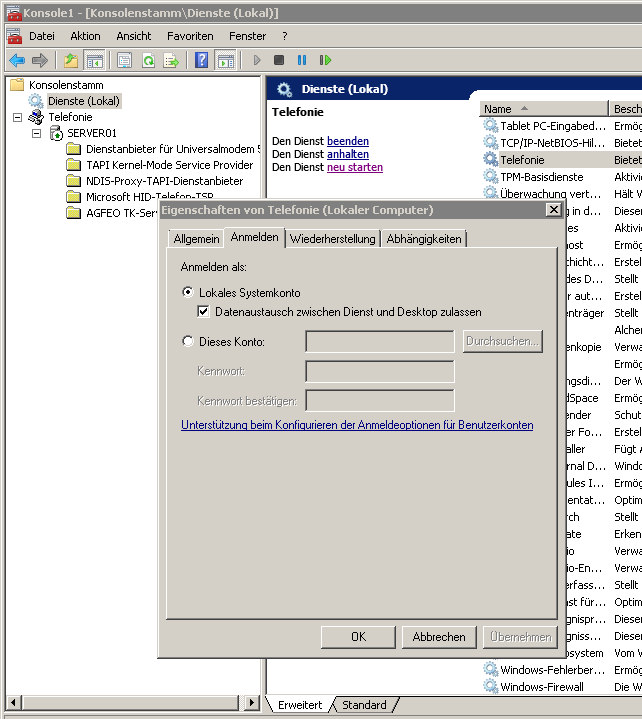
- Exécutez [ sur le serveur sous [Start] sur [, là la commande
- Si oui, fermez les propriétés en cliquant sur [OK]. Sinon, veuillez cocher la case comme indiqué dans la capture d'écran ci-dessus.
- Dans la "“Console Root", développez l'entrée "“Telephony" dans l'arborescence.
- En règle générale, seul le serveur actuel est maintenant affiché. Sinon, sélectionnez le serveur actuellement utilisé.
- Cliquez avec le bouton droit sur le serveur et cliquez sur [Properties].
- Dans l'onglet “Setup vous avez coché la case Enable “telephony server. Cela doit être réglé:
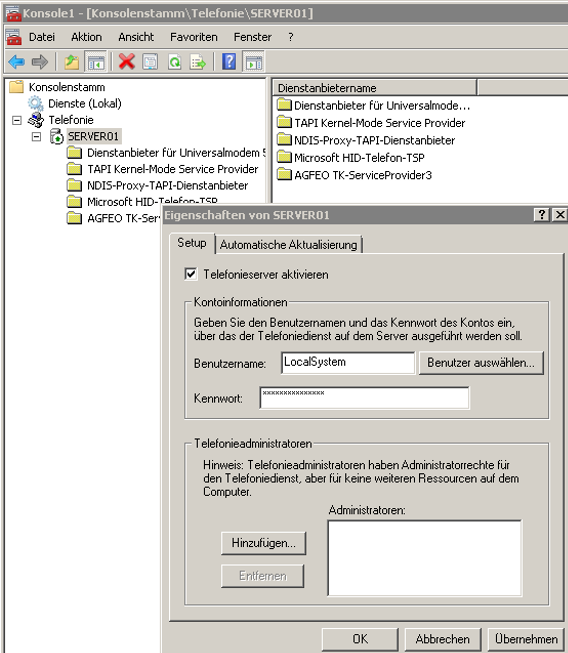
- Habituellement, un utilisateur avec un mot de passe doit être saisi dans le champ "Informations sur le compte". Si ce n'est pas le cas, veuillez sélectionner l'utilisateur “LocalSystem" via [SélectionnerUtilisateur] et saisir le mot de passe. Alternativement, vous pouvez également utiliser un autre utilisateur administratif.
- Fermez les propriétés en cliquant sur [OK].
- Fermez la console. L'enregistrement n'est pas nécessaire.
Avec Windows Server 2008 R2, nous recevions souvent le message d'erreur “Es aucun appel disponible "(“Aucun appel disponible" ). Cela peut être résolu en apportant des modifications à l'AD. Nous recommandons ce guide pour cela https://www.act-computer.de/hilfe-tipps/item/windows-server-telefonie-server-aktivieren
2. Installez le pilote TAPI sur le serveur
Connectez le système au serveur et installez celui qui convient Pilote TAPI.
3. Redémarrez le serveur
Ceci est impératif pour que le service de téléphonie “T puisse démarrer correctement.
4. Attribuer des utilisateurs
- Exécutez [ sur le serveur sous [Start] sur [, là la commande
mmcEntrez et cliquez sur [OK]. - Dans la fenêtre “Console, cliquez sur [File] et là [Snap-Ajouter/Supprimer… Ctrl+M].
- Ajoutez le Snap-In “Itelephony ».
- Dans la "“Console Root", développez l'entrée "“Telephony" dans l'arborescence.
- En règle générale, seul le serveur actuel est maintenant affiché. Sinon, sélectionnez le serveur actuellement utilisé.
- Si l'installation du pilote TAPI- a réussi, vous verrez le pilote TAPI- dans l'arborescence et vos lignes TAPI- à droite.
- Facultativement, une ligne TAPI peut être restreinte pour certains utilisateurs : Cliquez avec le bouton droit sur la ligne TAPI respective sur [Users] et ajoutez-y des utilisateurs
- Fermez la console. L'enregistrement n'est pas nécessaire
6. Obtenez les lignes TAPI du serveur vers le client
- Si vous avez des droits d'administration: Sur le client sous [Start] sur [Run], là la commande
tcmsetup / c [ VOTRE NOM DE SERVEUR ]Entrez et cliquez sur [OK]. - Si vous n'avez pas les droits d'administrateur: Sur le client sous [Start] sur [Run], là la commande
runas / user1TP11YOURDOMAINNAMEADMINISTATORUSERNAME "tcmsetup / c YOURSERVERNAME"Entrez et cliquez sur [OK].
Si nécessaire il est nécessaire de redémarrer le service de téléphonie sur le serveur pour que les lignes TAPI apparaissent sur le client
Caution : Étant donné que Windows 10 ne s'arrête pas correctement pour le soi-disant démarrage rapide, les lignes sont disponibles après le redémarrage du PC client, mais si Windows est arrêté et que le PC est ensuite redémarré, les lignes manquent. Pour résoudre ce problème, sous Windows 10, accédez à “>Panneau de configuration\Tous les éléments du panneau de configuration\Options d'alimentation\Paramètres système" sur chaque client, cliquez sur 1TP8Certains paramètres sont actuellement indisponibles", décochez “Activer le démarrage rapide (Recommandé)" et confirmez avec Enregistrer les modifications. Après cela, le problème est résolu: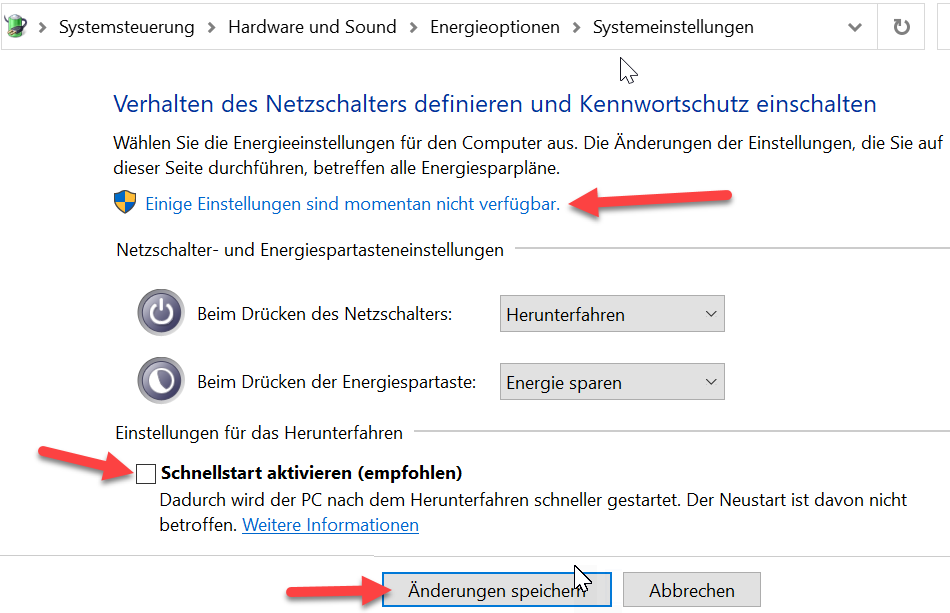
7. Installation de TAPICall sur les clients
Installer - si ce n'est déjà fait - sur les clients TAPICall.
8. Sélection des lignes TAPI sur le client
TAPICall doit être redémarré après TCMSetup. Cela se fait simplement en quittant Outlook. Attendez que TAPICall soit en état d'attente, puis redémarrez Outlook.
Cliquez sur l'icône TAPICall-Phone en bas à droite à côté de l'horloge, puis sur [Settings]. Dans l'arborescence, cliquez sur [TAPI-Driver Selection] et vous devriez maintenant voir les TAPI-Lines du serveur. Choisissez vos extensions ou TAPI-Line. Cliquez sur [Finish] et testez en démarrant un appel avec F8.
Si aucune TAPI-Lines du serveur n'apparaît dans TAPICall, la commande TCM-Setup- n'a pas abouti ou votre pare-feu est bloqué. Appelez à l'aide s'il vous plaît +49 (6422) 89800-50 à ou écrire à support@convergit.de
9. Informations complémentaires
Source: http://support.microsoft.com/kb/259375/en-us
Veuillez noter que pour ces instructions, vous avez besoin d'un système téléphonique dont le pilote crée plusieurs appareils. Si le pilote crée un seul périphérique (, tel que TAPI 120), seul ce périphérique peut être distribué sur le réseau.
Les systèmes appropriés sont, par exemple, :
| Auerswald | Avec / sans port LAN | |
| Panasonic | Avec / sans port LAN | |
| anciens systèmes téléphoniques | via USB, série ou via S0 |
10. Erreur 1079 lors du démarrage du service de téléphonie sur le serveur Windows
La page KB suivante est disponible à partir de Microsoft: https://support.microsoft.com/en-us/help/2478117/services-fail-to-start-and-you-receive-an-error-1079-on-a-computer-tha
Il existe un outil FixIt, mais au final, ce sont ces deux étapes qui peuvent également être effectuées manuellement, ou souvent le doivent, car le FixIt ne résout pas tous les problèmes.
10.1 Passer le service de téléphonie du système “local au service “local »
Une cause possible de l'erreur est que le compte de service attribué au service de téléphonie n'est pas Service local lit. Cependant, seul ce compte dispose des droits nécessaires pour démarrer le service, le compte Système local les droits manquent.
Pour le changer, suivez les étapes ci-dessous :
- démarrez la console de services (Windows-R-> services.msc-> Enter)
- localiser le service de téléphonie et double-cliquer
- sur le cavalier Connectez-vous passer à l'option Ce compte:
- Spécifiez comme nom d'utilisateur: AUTORITÉ NT \ Service local ( Ce doit toujours être l'anglais quelle que soit la langue du système d'exploitation )
- supprimer les deux champs de mot de passe
10.2 Enregistrer tapisrv-DIenst en tant que processus indépendant
Le service de téléphonie est généralement configuré pour fonctionner avec divers autres services dans un seul processus svchost. Microsoft a suivi cette approche car, par le passé, les systèmes ne pouvaient souvent pas fournir suffisamment de ressources pour exécuter chaque service en tant que processus distinct.
Cependant, étant donné que tous les services qui sont résumés de cette manière s'exécutent sous le même compte, ce n'est pas toujours la procédure correcte pour le service de téléphonie. Nous ne pouvons attribuer notre propre compte en toute sécurité que si le service s'exécute en tant que processus distinct. Cela devient clair dans le registre ici
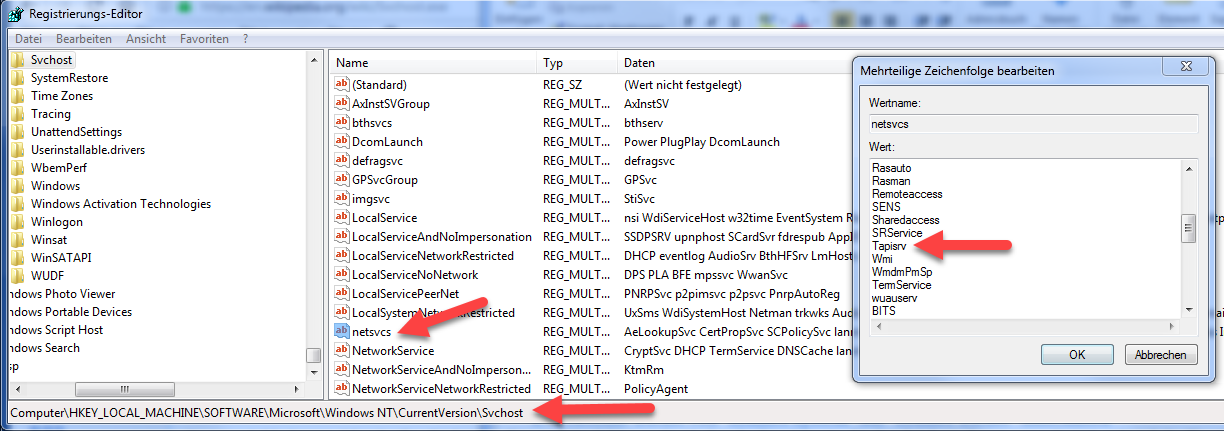
Le groupe netsvcs contient le TapisrvEntrée (tapisrv est le nom de service interne toujours valide pour le service de téléphonie, qui est traduit différemment selon la langue ), c'est-à-dire que le service de téléphonie est géré dans le cadre de ce groupe. Dans le Gestionnaire des tâches, cela doit donc être considéré comme un processus unique pour tous les services :
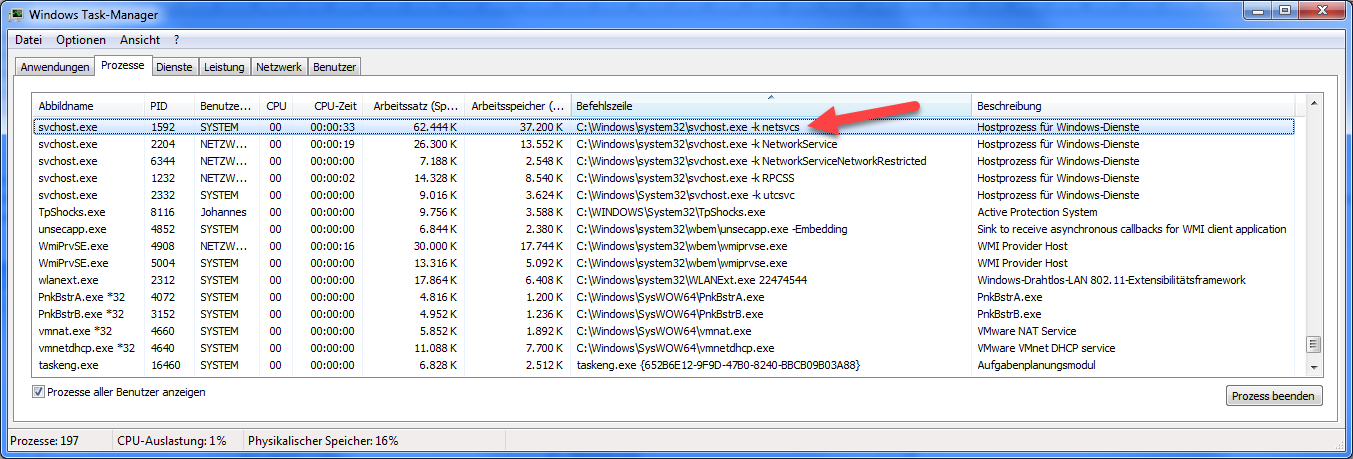
Dans une invite d'administration, l'état du service de téléphonie peut également être déterminé avec la commande suivante :
sc query tapisrv
Cela génère une partie des propriétés du service à partir de :
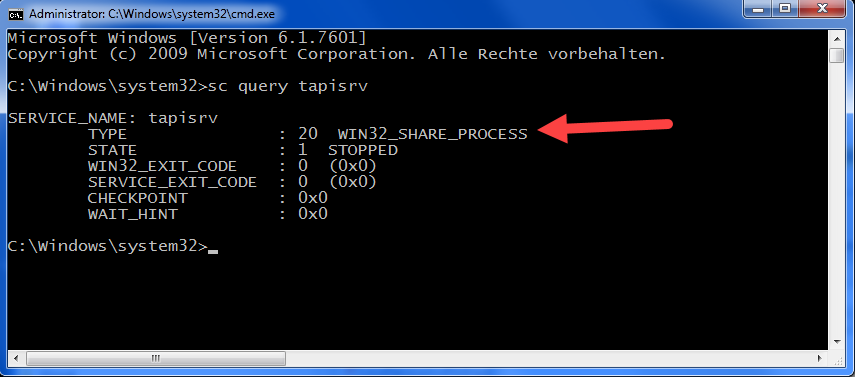
Il se tient ici comme TYPE la valeur 20 WIN32_SHARE_PROCESS, alors le service de téléphonie n'est pas effectué indépendamment.
Vous pouvez changer cela, également avec la commande sc dans l'invite d'administration, comme suit: :
sc config tapisrv type = propre
Attention, l'espace entre type = et propre doit être spécifié comme l'art. flèche jaune:
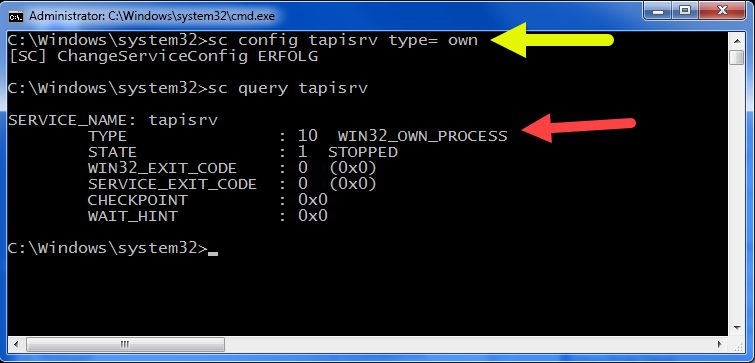
La rétroaction sur la ligne suivante doit être le mot SUCCÈS inclus.
Une autre requête avec sc query tapisrv se traduit alors par TYPE la valeur 10 WIN32_OWN_PROCESS. Cela signifie qu'à l'avenir, le service de téléphonie sera toujours exécuté comme un processus distinct qui peut également être vu comme tel dans le Gestionnaire des tâches; malheureusement pas aussi tapisrv.exe, mais comme indiqué dans la boîte de dialogue des propriétés du service avec la ligne de commande suivante :
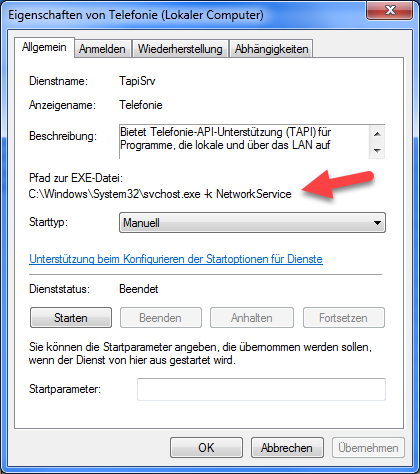
Dans le Gestionnaire des tâches, un service de téléphonie apparaît comme un processus fonctionnant indépendamment, puis comme l'une des plusieurs lignes :
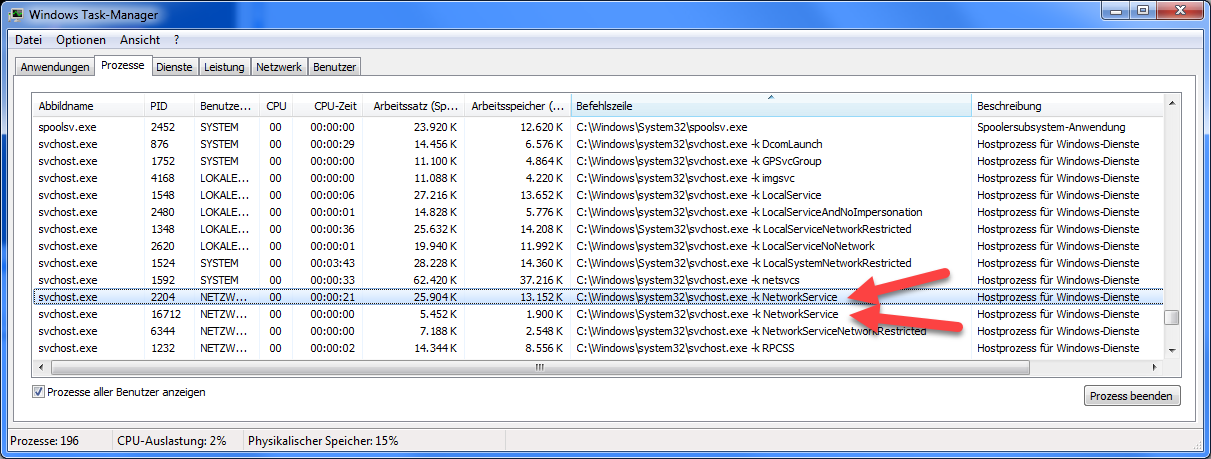
Lorsque le service de téléphonie est terminé, l'une des deux lignes disparaît. Le PID du service de téléphonie peut uniquement être trouvé via le Gestionnaire des tâches en arrêtant d'abord le service, puis en se souvenant du PID de l'instance NetworkService-svchost restante, puis en vérifiant quel PID est ajouté après le redémarrage du service de téléphonie est.